Serv-U快速入门指南
- 格式:doc
- 大小:25.50 KB
- 文档页数:3
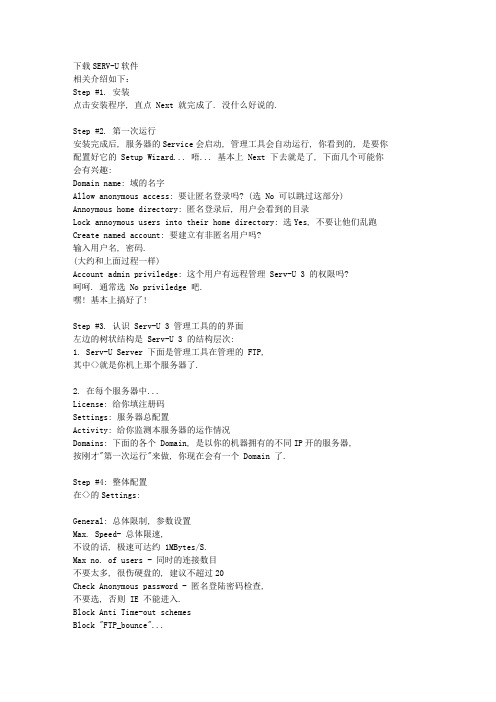
下载SERV-U软件相关介绍如下:Step #1. 安装点击安装程序, 直点 Next 就完成了. 没什么好说的.Step #2. 第一次运行安装完成后, 服务器的Service会启动, 管理工具会自动运行, 你看到的, 是要你配置好它的 Setup Wizard... 唔... 基本上 Next 下去就是了, 下面几个可能你会有兴趣:Domain name: 域的名字Allow anonymous access: 要让匿名登录吗? (选 No 可以跳过这部分) Annoymous home directory: 匿名登录后, 用户会看到的目录Lock annoymous users into their home directory: 选Yes, 不要让他们乱跑Create named account: 要建立有非匿名用户吗?输入用户名, 密码.(大约和上面过程一样)Account admin priviledge: 这个用户有远程管理 Serv-U 3 的权限吗?呵呵. 通常选 No priviledge 吧.嘿! 基本上搞好了!Step #3. 认识 Serv-U 3 管理工具的的界面左边的树状结构是 Serv-U 3 的结构层次:1. Serv-U Server 下面是管理工具在管理的 FTP,其中<>就是你机上那个服务器了.2. 在每个服务器中...License: 给你填注册码Settings: 服务器总配置Activity: 给你监测本服务器的运作情况Domains: 下面的各个 Domain, 是以你的机器拥有的不同IP开的服务器,按刚才"第一次运行"来做, 你现在会有一个 Domain 了.Step #4: 整体配置在<>的Settings:General: 总体限制, 参数设置Max. Speed- 总体限速,不设的话, 极速可达约 1MBytes/S.Max no. of users - 同时的连接数目不要太多, 很伤硬盘的, 建议不超过20Check Anonymous password - 匿名登陆密码检查,不要选, 否则 IE 不能进入.Block Anti Time-out schemesBlock "FTP_bounce"...主要是把些无聊人赶掉, 都选吧, 细节看 HelpBlock users who connect...随意, 用于"罚"一下用多线程下载的用户.其馀选项看 Help 吧.Dir Cache: 目录缓存用户较多时, 可以明显加快用户浏览的速度,把它打开, 用默认的 Max.Size 25, Time-out 600 sec. 差不多了.Auto-Refresh 选取后你会看到在缓存中有哪些目录Advanced:Server:Enable security - 安全设置生效一定要选上! 否则你会死得很难看. KAKAKASockets:Inline out-of-band data选取后听说可以防止 DoS 攻击, 但默认没选, 你自己决定吧.至于如何配置用户, 就请看下回分解!原文再续书接上一回, 话说上次说到我们有了个服务器,但没设好域里的用户, 也是没用的, 所以...Step #1: 域 (Domain) 配置在 Domains 下选取你的域吧!Name: 域的名字Domain IP address: 为简单起见, "Use any available IP address" 算了吧. Domain type:Store in .INI file 比较好,它把你的服务器的设置都放到 ServUDaemon.ini ,重装系统后把这文件放上去就行了.FTP port number:通常是 21Settings:General:Max no. of users - 同时的连接数目和上一个差不多, 不过是在域里限制Virtual path mapping - 请看 VPM 篇Links - 同上Messages:很好玩的, 可以把别人登录看到的信息都改掉.Logging:就是 log 啊. 不懂? 看 help!Step #2: 用户帐号在 Domains 下...Users... 右击出现新增/移除用户选单.点选任一用户后, 各项用户参数意义:Account:Disable account: 暂时令它失效Automatically remove account on date: 到了某日期就删掉该用户! (爽!) User name: 不用多说吧?Password: 留空不填代表不用密码Home directory: 这用户登录时看到的第 1 个目录Lock user in home directory:最如想在用这帐号登陆后, 看到的根目录是所设的 Home Directory,就选吧. (建议选取, 否则地址会比较难看)Priviledge: 这用户远程管理 Serv-U 服务器的权限, 具体看 HELPGeneral:Allow only N login(s) from same IP address限制同一 IP 用这帐号的连接数, 选了它吧!如果考虑到用 IE 的用户, 最好设两个连接,否则对方可能不能下载, 如果狠心点, 设 1 个也没关系!Max upload Speed.用这帐号, 每一个连接上传文件的极速.Max download Speed用这帐号, 每一个连接下载的极速.Idle time-out发呆多久才 kick 他出去, 个人认为 5 分钟都够了.Sesson time-out无论他有没有发呆, 上来一段时间后就把他 KICK 走, 即使他在下载什么东东也照踢不误, 并且在 1 分钟内不让他再上来. 这样在很忙下载站点中可能有用, 可以让多点人有机会访问, 不过确是有点讨厌. 呵呵Max. no. of users这帐号同时允许的总连接数目.其馀的比较少用, 看 HELP 吧.Dir Access:这里设置这用户对你硬盘中, 实际路径的读写权限, 关键哦!无论是 HOME 目录好, 映射目录也罢. 要让用户用得到, 也要在这里加具体意义在界面上也很明确吧. 不多说了, 但别忘了.(记得把 HOME 目录在这里加多一次, files-[read], directories-这样人家看能看到, 下载到你的东东....)Step #3: 群组帐号在 Domains 下...Groups... 右击出现新增/移除用户选单.看上去很简单是不是? 对了. 把一个 Group 设置了一点参数,在任一用户 - Account - Group(s) 中把他加进去, 他就拥有那个参数的权限. 有什么用? 你自己想想吧.哈哈... 基本上我们都搞好了, 但是重头戏 Virtual path mappings 还没出场, 到底这东东有什么用处, 又是什么设置的呢? 请看下回分解!原文再续书接上一回, 话说上次说到 Virtal path mappings 就打住不说,究竟是什么原因呢? 这是因为很多老鸟都对上面几篇一屑不顾, 但却往往死在 VPM 手上, 但是死在 VPM 的石榴裙下也甘心了. 呵呵....在 Domains 下...Settings:General:Virtual path mappings:Step #1: 虚拟路径映射的概念:1. Physical path: 目录的实际路径可以是任何Windows分区上任何东东, 甚至网络邻居里的也可以2. Mapped to: 映射到... (这个目录必须实际存在)你想把它"变到"你硬盘里的那个目录呢?你可以用到两个变量:%HOME% : 即"Home directory"%USER% : 用户名3. mapped path name:这个虚拟目录在显示出来的名字4. 记得要在各用户的 Dir access 中设置它对实际路径的权限哦!!!!Step #2: 举例:1. 你想把 f:\movie\ 映射到匿名登录后看到的 \MyMovie 目录:Physical path: f:\movie\Mapped to: %HOME%mapped path name: MyMovie在 anonymous 帐号对 f:\movie\ 设 file - read, dir - list 权限2. 你想把 g:\mp3\ 映射到 alex 登录后看到的 \Audio\MySongs 目录: Physical path: g:\mp3\Mapped to: %HOME%\Audiomapped path name: MySongs在 alex 帐号对 g:\mp3\ 设 file - read, dir - list 权限哈哈. 还有封人的方法没说吧? 欲知后事如何, 请看下回分解!关于多级目录映射的补充。
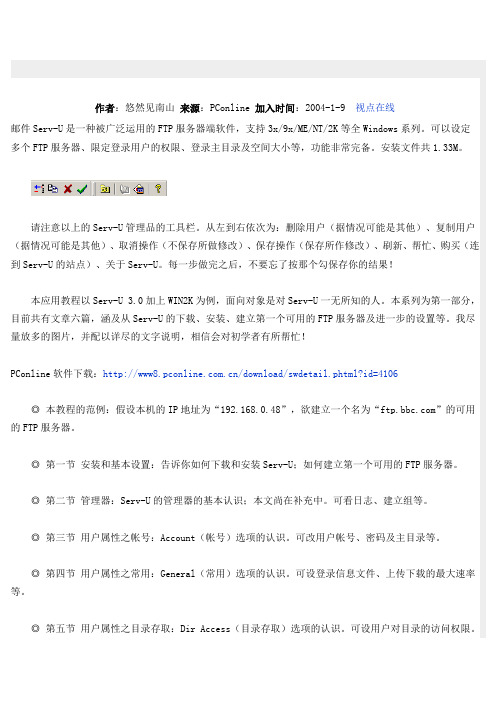
作者:悠然见南山来源:PConline 加入时间:2004-1-9 视点在线邮件Serv-U是一种被广泛运用的FTP服务器端软件,支持3x/9x/ME/NT/2K等全Windows系列。
可以设定多个FTP服务器、限定登录用户的权限、登录主目录及空间大小等,功能非常完备。
安装文件共1.33M。
请注意以上的Serv-U管理品的工具栏。
从左到右依次为:删除用户(据情况可能是其他)、复制用户(据情况可能是其他)、取消操作(不保存所做修改)、保存操作(保存所作修改)、刷新、帮忙、购买(连到Serv-U的站点)、关于Serv-U。
每一步做完之后,不要忘了按那个勾保存你的结果!本应用教程以Serv-U 3.0加上WIN2K为例,面向对象是对Serv-U一无所知的人。
本系列为第一部分,目前共有文章六篇,涵及从Serv-U的下载、安装、建立第一个可用的FTP服务器及进一步的设置等。
我尽量放多的图片,并配以详尽的文字说明,相信会对初学者有所帮忙!PConline软件下载:/download/swdetail.phtml?id=4106◎ 本教程的范例:假设本机的IP地址为“192.168.0.48”,欲建立一个名为“”的可用的FTP服务器。
◎ 第一节安装和基本设置:告诉你如何下载和安装Serv-U;如何建立第一个可用的FTP服务器。
◎ 第二节管理器:Serv-U的管理器的基本认识;本文尚在补充中。
可看日志、建立组等。
◎ 第三节用户属性之帐号:Account(帐号)选项的认识。
可改用户帐号、密码及主目录等。
◎ 第四节用户属性之常用:General(常用)选项的认识。
可设登录信息文件、上传下载的最大速率等。
◎ 第五节用户属性之目录存取:Dir Access(目录存取)选项的认识。
可设用户对目录的访问权限。
◎ 第六节用户属性之完结:其他选项的认识。
可设允许或拒绝访问的IP地址;FTP空间限制等。
展开压缩文件“ServU3b7.zip”,执行其中的“setup.exe”,即可开始安装;全部选默认选项即可。

Serv-U使用说明
1、新建域:
第一次打开Serv-U,会提示你新建一个域,点击是既可。
给自己新建的域输入一个名字点下一步
选择使用的协议以及相应的窗口,一般做为局域网是全部使用,直接点击下一步
指定使用IP地址,只能使用固态IP地址把本机IP输入在上去既可
文件加密,直接点击完成既可
2、创建登陆用户
到Serv-U主截面点击用户到创建和删除用户界面
点击右下角的添加用户,出现用户名、密码、管理权限以及该用户根目录的设置一般拥护管理权限设置为“只读系统管理”
根目录为用户所存文件的文件夹
在单击“目录访问”设置该用户对服务器文件的使用权限
然后双击此HOME设置使用权限
只做为上传文件用户只要保留读、写、追加、列表、创建、既可。
设置完毕后单击保存。
目录容量内容最大尺寸设置,视服务器硬盘大少所定,不建议留空。
保存完毕后,可户端使用FlashFXP登陆既可。

FTP Serv-U使用方法及常用设置内容提要A.默认安装(比较重要,如果你想要使用匿名登陆,这个是非常简单的一个方法,要比建好再设置简单)B.服务器的配置(如果你对你的服务器不只是简单的默认共享,那么要详细阅读)C.帐户设置(比较实用,无论是什么用途,这个设置都很关键)一.安装Serv-U我们根据安装向导进行安装,以下是图解:到这步有了要设置的过程这个比较关键,因为我们一般在用的时候都使用安装时的默认设置就可以完成工作,但是如果做为FTP为用户长久提供服务就不行了。
我们选择下一步,进行安装设置这个使用默认设置就行了填写本机的IP地址,如果是自动获取IP 则直接下一步给你的工作域起名,因为我们有需要会建立多个域,以方便区别其他这个是在系统启动的时候是否默认让SERV-U也一起启动,个人建议如果只是共享东西的时候用,那就不做为系统服务启动。
如果是用来做FTP服务器那就启用选择允许。
这个地方比较关键,我们把这个设为是,那么在访问的时候不仅不用输密码,而且是匿名登陆,不用输入任何用户名指定匿名帐户的主目录。
匿名用户打开后的目录。
在这个服务器中每个用户都得指定属于他的目录如果你只想让他看你共享的这个文件夹中的某个子文件夹,就选择是选否,这个如果需要等建好了服务,一会再新建到这我们的匿名用户简单的FTP 共享就搭建好了现在我们可以测试下打开IE 输入FTP:\\192.168.1.10 (本地IP )看看你共享的东西吧~~是不是比网上邻居共享方便很多了。
这只是简单的搭建,详细设置我会在明天补上希望会对大家有所帮助,我认为是解决网上邻居共享出现的种种毛病的一个解决方案。
希望大家提出宝贵意见。
接着写,当我们按照安装向导的步骤只完成了简单的匿名访问,当我们在局域网中想要在别的机器上实现对自己机器上的FTP的控制和相关设置,那你会怎么办?这里的一个方法:不需要再跑回自己的电脑前一,一设置,只需“新建服务器”,这个功能就是实现在其他机器上对你的FTP管理。

Serv-U10.0.0使用说明快速入门指南Serv-U设计的配置简单,其灵活性和控制功能使您得以在可能的最佳安全保护下与其他人方便地共享文件。
快速入门指南将帮助您安装服务器,创建首个域,并向新域中添加用户帐户。
一旦完成这些简单步骤,您就能连接到新的文件服务器并开始传输文件!安装如果您是首次安装Serv-U,只需遵照安装屏上的指令选择安装目录并配置桌面快捷方式,以便快速访问服务器。
您也可选择将Serv-U 作为系统服务安装,这意味着当Windows 启动时自动启动Serv-U——在任何用户登录服务器前。
如果Serv-U 运行于专用的服务器机器,且没有交互式用户会话定期登录该服务器时,该选项很有用。
如果Serv-U 未作为系统服务安装,则登录Windows 后需要手动启动该软件。
如果覆盖安装现有Serv-U,我们推荐首先备份原始安装文件夹。
尽管可以安全地覆盖安装任何现有的Serv-U 并对数据文件和二进制代码进行必要的升级,在升级前备份关键组件仍被视为良好的数据管理措施。
如果进行升级的安装版本早于7.0 版,将会出现提示对话窗,指出在版本6 后作出的关键更改,以及这些更改会如何影响您对Serv-U 文件服务器的管理。
一旦完成安装,将启动Serv-U 管理控制台。
如果选择安装后不启动S erv-U 管理控制台,可以通过双击系统托盘内的Serv-U 图标,或单击右键选择"启动管理控制台" 选项,来随时启动控制台。
创建首个域完成加载管理控制台后,如果当前没有现存域会提示您是否创建新域。
单击是启动域创建向导。
任何时候要运行该向导,可以单击管理控制台顶部或更改域对话框内的新建域按钮,从管理控制台内的任何页面都可打开更改域对话框。
在Serv-U 文件服务器上创建新域有3 个简单步骤。
第一步是提供唯一的域名。
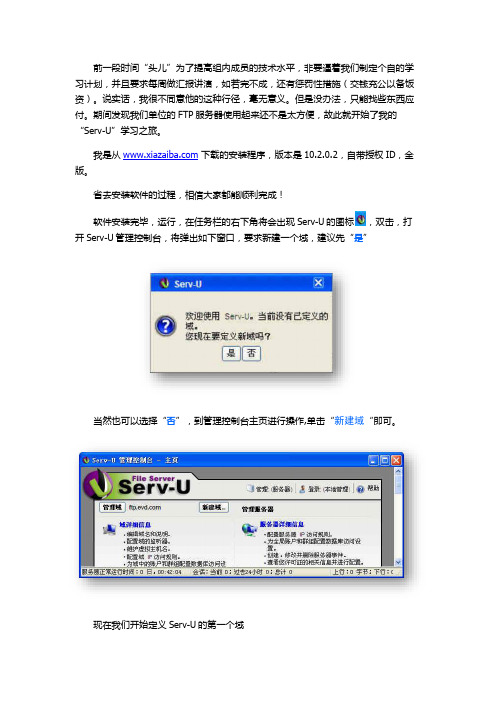
前一段时间“头儿”为了提高组内成员的技术水平,非要逼着我们制定个自的学习计划,并且要求每周做汇报讲演,如若完不成,还有惩罚性措施(交钱充公以备饭资)。
说实话,我很不同意他的这种行径,毫无意义。
但是没办法,只能找些东西应付。
期间发现我们单位的FTP服务器使用起来还不是太方便,故此就开始了我的“Serv-U”学习之旅。
我是从 下载的安装程序,版本是10.2.0.2,自带授权ID,金版。
省去安装软件的过程,相信大家都能顺利完成!软件安装完毕,运行,在任务栏的右下角将会出现Serv-U的图标,双击,打开Serv-U管理控制台,将弹出如下窗口,要求新建一个域,建议先“是”当然也可以选择“否”,到管理控制台主页进行操作,单击“新建域“即可。
现在我们开始定义Serv-U的第一个域第一步输入“名称”,“说明”,还有是否“启用域”,其中名称可以理解为DNS域名。
如果该域名已注册并作指向,则可以直接通过地址栏输入进行访问,如输入或者ftp://即可访问我的FTP服务器。
第二步选择协议类型和端口号。
Serv-U支持ftp、ftps、sftp、http、https五种协议,根据当前的许可证进行选择,其中端口号建议选择默认值。
第三步指定IP地址,进行域的监听。
如果是公网IP地址,指定即可;如果是内网IP地址,根据需要选择(因为我只在单位用,故指定的是内网IP)。
第四步是密码加密模式的设置,并是否允许用户恢复密码。
如果用户丢失或者忘记密码可通过以下方法恢复密码,服务器把密码以电子邮件的形式发送给用户(注册时填写的邮件)。
而且如果选择了“允许用户恢复密码“,会弹出以下窗口,要求对SMTP进行配置配置如下(本质就是一邮箱用户everwide@通过其服务器 给其它用户发邮件)到此第一个域就创建完成了,接着会提示如下信息,要求创建用户。
建议初学者使用向导模式创建用户。
第一步确定用户登录ID(不同的域内可以有相同的ID,类似于文件夹结构,不同的文件夹下可以有相同的文件或文件夹),如果想启用匿名用户,输入anonymous或ftp;全名用于说明,没多大用;电子邮件地址用于恢复密码或者事件通知。
1.运行“Serv-U”,Serv-U设置管理密码,输入密码登陆进去。
2.展开Serv-U服务器,找到“域”,如果没有“域”则新建一个域。
如下图
3.然后输入服务器的IP,然后“下一步”
4.域的描述填写便于自己管理的如:MYFFP
5.端口用默认的21
6.域类型用默认的,“存储于.int文件”,下一步,完成域的创建。
7.建立用户
8.选中“用户”后,右键,“新建用户”,输入自己想要的用户名。
点“下一步”、
9.接着输入这个用户访问的密码,点“下一步”。
10.主目录通过浏览选择你的FTP所在的目录如:E:\wwwrot
11.锁定用户选“是”,然后点完成。
12.为这个用户分配访问FTP的权限,可根据情况分配读写权,但一定不能分配“执行权”,不然会很
危险。
ServU操作手册一、安装ServU1、将ServUSetup.exe拷贝到目标服务器,双击进行安装,直接点击【下一步】2、选择【我同意此协议(A)】,【下一步】3、安装到默认路径,【下一步】4、【下一步】5、【下一步】安装完成。
二、配置ServU1、运行ServU,进入主页面,会提示创建域,点击【是】。
2、输入域的名称dagltp,点击【下一步】。
3、将HTTP的端口改为其他端口,否则会报端口被占用的错误。
点击【下一步】4、【下一步】5、点击【完成】6、提示创建用户,点击【是】7、提示用向导创建用户,点击【是】名是:dzftpuser,点击【下一步】一步】10、根目录选择:/D:/appache-tomcat-image/app/dagltp,【下一步】11、选择【完全访问】,【完成】三、修改配置文件1、进入审判服务器里面,更改dagl\WebContext\WEB-INF\config\daglCommon.properties2、打开daglCommon.properties,将dagl.ftpAddress、pictureAddress、ftpport、ftpUsername、ftpPassword、other_dzjzcl_path、other_dzjzcl_url更改为相应配置的FTP3、更改wjdta_upload_type为2,file_save_type为24、修改SPGL 下的WebRoot\WEB-INF\configs\dagl.properties改为相应的FTP信息6、修改ZXGL下的WebRoot\WEB-INF\configs\dagl.properties改为相应的FTP信息8、修改完毕后,重启审判、执行、档案的服务器,就完成了。
Serv-U网络资源平台使用说明
1、打开IE浏览器,在地址栏输入:172.20.73.2,回车进入Serv-U登录界面。
2、在登陆界面输入用户名和密码,按登录。
3、按“登录”后,会弹出以下对话框,选择默认的“基本网页客户端”,按确定即可进入SERV-U主页面。
4、以下就是教师个人的主页面,下面显示的就是你自己的内容。
具体操作说明:
①创建目录:可以在自己的文件下创建分类子目录;
②上传文件:可以把自己的教学资料进行上传;
③重命名和删除:选中要重命名或删除的文件,再按“重命名”或“删除”;
④下载:选中要下载的文件,按“下载”即可。
5、在SERV-U平台的上面是主菜单,见下图:
①主页,即你的文件夹页面;
②点击“父目录”进入下面的界面,你可以双击进入公用文件夹,存放用于共享的资料。
特别提醒:为了保持公用文件夹有一个良好的秩序和方便空间的管理,要求老师们根据实际情况,及时清理个人在公用文件夹里上传的资料,网络管理员也将定期进行清理。
6、SERV-U平台登录成功,会有时间限制,时间一到平台可能会自动断开,老师们在登录成功后一定要及时上传或下载文件。
如果在使用中出现平台自动断开现象,请按“注销”,然后重新登录,或者关闭再重新登录。
FTP软件Serv-U使用图解关于Serv-U: 1支持多种用户接入 2支持匿名用户,可随时限制用户数 3安全选项多 4可基于目录或文件实现安全管理 5支持虚拟多主目录IP站点登录 6比例,带宽限制 7作为系统服务运行 8远程实施项目 9通过FTP的远程打印 10可扩充性 11易于安装便于维护 12多种登录选项 13快速 14价廉 二.系统设置 最好是用一开始的巫师Setup Wizard”(设置向导)来做,错过了, 再安装1号步骤来做。
1。
(打开serv-U扩展local server,选择demains,键盘上Insert键。
) 输入ip地址。
如果你是动态ip为空。
就是说,除非你的ip地址固定不动, 否则就是空 2。
输入域名(domain name),比方输入ftp.domain.com 3.输入端口(domain port number),至尊宝说不要用21,我说这个问 题见仁见智。
21的话,用起来方便。
1~3是最主要的,后面可以以后再作,每次做完选择后,都用笔纪录一下 果珍不想多说什么大家自己研究。
只有几点想说, 1。
virtual path mappings中是镜像目录。
2。
Dir Access是权限。
对文件,有以下权限可以选择 Read(读)、 Write(写)、 Append”(写和添加)、 Delete”(删除)、 Execute”(执行); 是否对目录拥有 List(显示文件和目录的列表)、 Create”建立新目录)和 Remove”修改目录,包括删除,移动,更名); 及“Inherit”(以上权限是否包括它下面的目录树)等等。
比方说果珍的主目录是e:\aobo,镜像目录是f:\download,可上传的目录是e:\aobo\上传文件夹。
果珍的顺序就是(由上向下) e:\aobo\上传文件夹 rwadelcri f:\download r--el-l e:\aobo r--el-l 就是说只有上传文件夹才能上传文件。
快速入门指南
Serv-U 设计的配置简单,其灵活性和控制功能使您得以在可能的最佳安全保护下与其他人方便地共享文件。
快速入门指南将帮助您安装服务器,创建首个域,并向新域中添加用户帐户。
一旦完成这些简单步骤,您就能连接到新的文件服务器并开始传输文件!
安装
如果您是首次安装 Serv-U,只需遵照安装屏上的指令选择安装目录并配置桌面快捷方式,以便快速访问服务器。
您也可选择将 Serv-U 作为系统服务安装,这意味着当 Windows 启动时自动启动 Serv-U——在任何用户登录服务器前。
如果Serv-U 运行于专用的服务器机器,且没有交互式用户会话定期登录该服务器时,该选项很有用。
如果 Serv-U 未作为系统服务安装,则登录 Windows 后需要手动启动该软件。
如果覆盖安装现有 Serv-U,我们推荐首先备份原始安装文件夹。
尽管可以安全地覆盖安装任何现有的 Serv-U 并对数据文件和二进制代码进行必要的升级,在升级前备份关键组件仍被视为良好的数据管理措施。
如果进行升级的安装版本早于 7.0 版,将会出现提示对话窗,指出在版本 6 后作出的关键更改,以及这些更改会如何影响您对 Serv-U 文件服务器的管理。
一旦完成安装,将启动 Serv-U 管理控制台。
如果选择安装后不启动 Serv-U 管理控制台,可以通过双击系统托盘内的 Serv-U 图标,或单击右键选择 "启动管理控制台" 选项,来随时启动控制台。
创建首个域
完成加载管理控制台后,如果当前没有现存域会提示您是否创建新域。
单击是启动域创建向导。
任何时候要运行该向导,可以单击管理控制台顶部或更改域对话框内的新建域按钮,从管理控制台内的任何页面都可打开更改域对话框。
在Serv-U 文件服务器上创建新域有 3 个简单步骤。
第一步是提供唯一的域名。
域名对其用户是不可见的,并且不影响其他人访问域的方式。
它只是域的标识符,使其管理员更方便的识别和管理域。
同时域名必须是唯一的,从而使 Serv-U 可以将其与服务器上的其它域区分开。
您也可在描述区提供域的任何其它描述说明。
默认情况下,启用域并供用户访问。
如果您希望在配置过程中暂时拒绝用户访问该域,取消选中启用域选择框。
单击下一步继续创建域。
创建域的第二步是指定用户访问该域所用的协议。
标准文件共享协议是 FTP(文件传输协议),它运行于默认端口 21。
然而,任何这些端口号都可更改为您所选择的数值。
如果在非默认端口上运行服务器,推荐使用 1024 以上的端口。
关于每个 Serv-U 版本所支持协议的更多信息,请参考有关 Serv-U 版本的文档。
选中您希望域支持的协议旁的选择框,然后单击下一步继续。
第三步即最后一步是指定用于连接该域的物理地址。
通常,这是用户指定的 IP 地址,用于在 Internet 上查找您的服务器。
大多数家庭用户可以保留该选项空白,以使 Serv-U 使用计算机上的任何可用 IP 地址。
第四步与最后一个步骤是决定在该域存储密码时将使用的加密模式。
默认情况下,使用单向加密安全地存储所有密码,一旦保存密码就会将其锁定。
不过,用户希望利用 Web 客户端上的“密码恢复”工具时,可以选择使用双向密码,这样在要求密码恢复时,Serv-U 就无需重置其密码。
最后,若希望将密码存储为明文,Serv-U 也可以实现。
不推荐这一方式,不过要与过去的系统集成(特别是在使用数据库支持时),这可能是必需的。
现在,点击完成以让 Serv-U 创建你的第一个域。
祝贺您!现在您的第一个域上线了。
下一次可以配置域的更多属性。
有关这些选项的更多信息,请参见域设置文档。
现在,您需要创建用户帐户以便通过该域开始共享文件。
创建首个用户帐户
创建首个域后,管理控制台将显示用户页面并询问您是否希望使用新建用户向导创建新用户帐户。
单击是启动新建用户帐户向导。
任何时候通过单击用户帐户页面上的 "向导" 按钮可以运行该向导。
创建新用户帐户有 4 个简单步骤。
第一步是提供帐户的唯一的登录 ID。
连接域时使用该登录 ID开始验证过程。
登录 ID对于该域必须是唯一的,但服务器上其它域可能有帐户拥有同样的登录ID。
要创建匿名帐户,请指定登录 ID为 "anonymous" 或 "ftp"。
此时,还需为该用户账户指定全名与电子邮件地址。
全名提供引用用户账户的规范名,电子邮件地址允许将 Serv-U 邮件通知与恢复的密码发送到用户账户。
单击下一步继续创建用户帐户。
指定唯一登录 ID后,您还必须为帐户指定密码。
当用户连接域时,密码是验证用户身份所需的第二条信息。
如果有人要连接该域,他们必须知道第一步中指定的登录 ID,以及此密码。
密码可以留空,但将导致知道登录 ID的任何人都能访问域。
点击下一步继续。
第三步是指定帐户的根目录。
根目录是登录成功时用户帐户在服务器硬盘(或可访问的网络资源)上所处的位置。
实质上,它是用户帐户在服务器上收发文件时您希望它使用的位置。
单击浏览按钮转到硬盘上的某个位置,或手动输入该位置。
如果锁定用户至根目录,他们就不能访问其根目录结构之上的文件或文件夹。
此外,根目录的真正位置将被屏蔽而显示为 "/"。
单击下一步按钮继续最后一个步骤。
最后一步是授予用户帐户访问权。
访问权是按目录授予的。
然而,可访问目录中的所有子目录可以继承访问权。
默认访问权是 "只读",这意味着用户可以列表显示其根目录中的文件和文件夹并进行下载。
然而他们不能上传文件、创建新目录、删除文件/文件夹或重命名文件/文件夹。
如果选择 "完全访问",用户就能
执行所有上述操作。
创建用户后,通过编辑用户并选择 "目录访问" 选项卡,可以更细致的配置这些访问权限。
选择目录访问权限后,单击完成按钮创建用户帐户。
祝贺您!您的 Serv-U 文件服务器已准备就绪可供访问和共享。
您可以像创建该帐户一样创建更多帐户以便与其他朋友、家人或同事共享。
每个用户可有不同的根目录从而使您可与不同人共享不同文件。
还有更多用户配置选项使您可以微调帐户访问服务器的权限。
有关这些选项的更多信息,请参见用户帐户的文档。